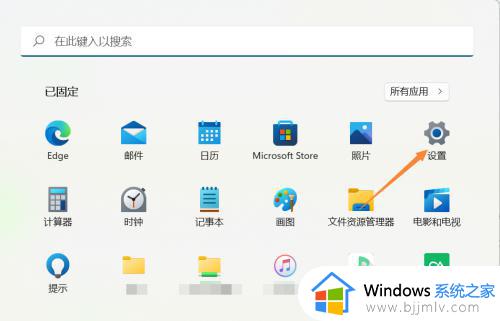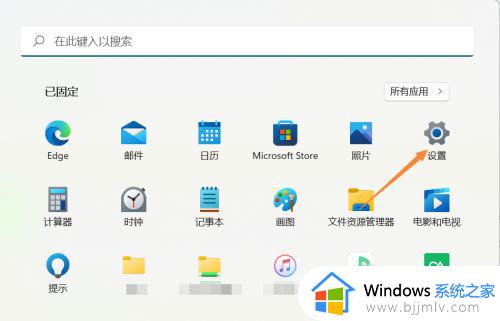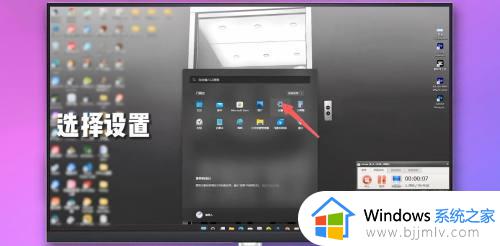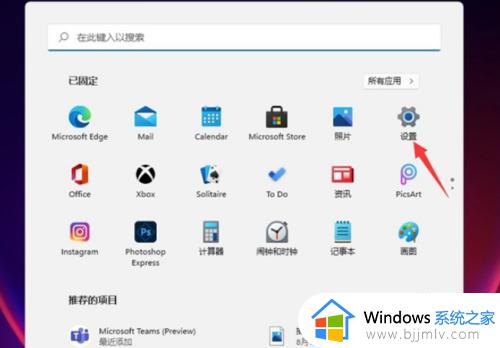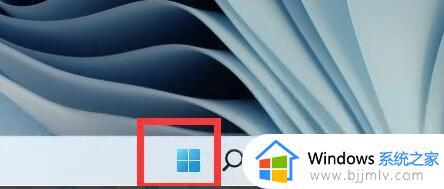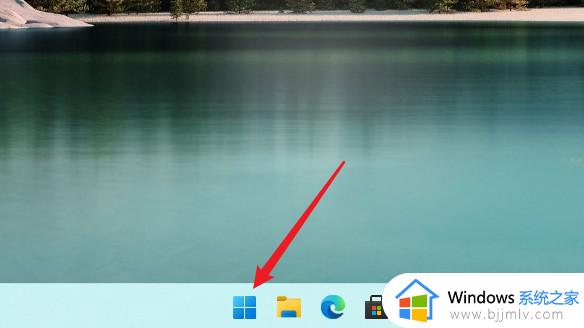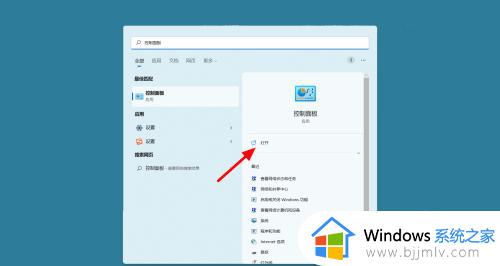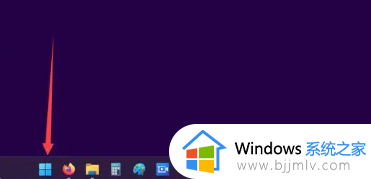win11防火墙怎么关闭不了?win11防火墙无法关闭解决方法
更新时间:2024-04-24 09:55:24作者:runxin
因为在win11系统中自带有微软防火墙功能,所有也能够有效保护电脑运行的安全,降低病毒入侵几率,可是近日有用户想要将win11系统自带防火墙功能关闭时,却总是无法关闭防火墙,对此win11防火墙怎么关闭不了?在文本中小编就给大家介绍一下win11防火墙无法关闭解决方法。
具体方法如下:
1、点击【开始菜单】,然后点击【设置】。
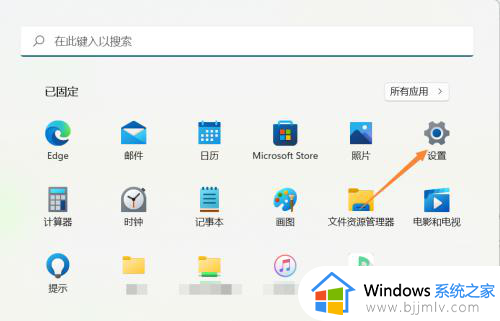
2、点击左边的【隐私和安全性】,再点击【windows安全中心】。
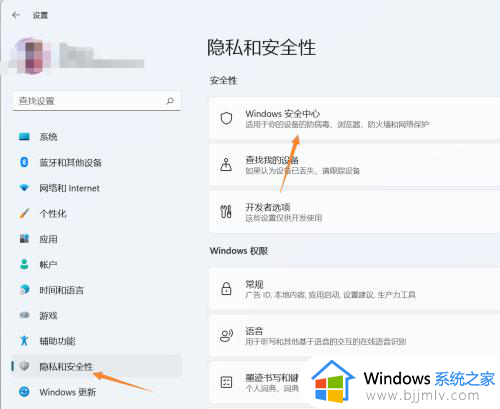
3、点击【windows安全中心】。
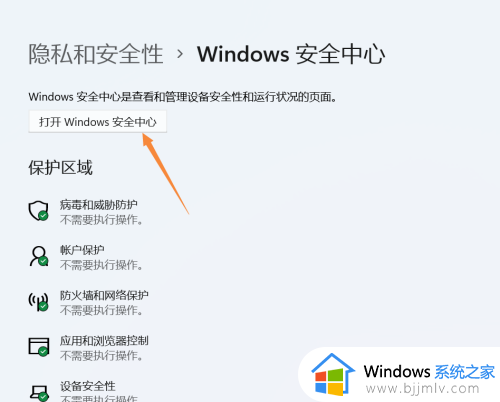
4、点击打开【点击病毒和威胁防护】。
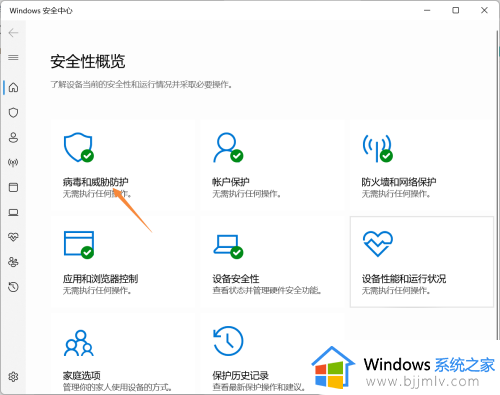
5、点击防火墙和网络保护,分别进入域网络,专用网络,共用网络。
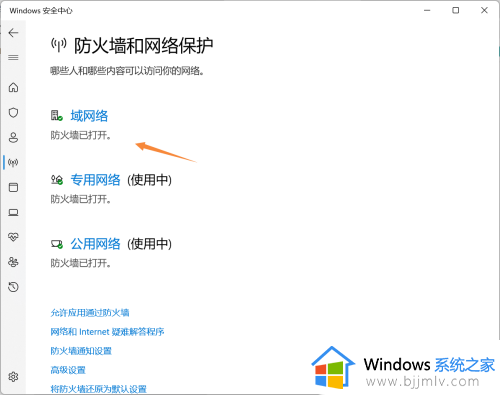
6、将Microsoft Defender防火墙下面的开关关闭即可。
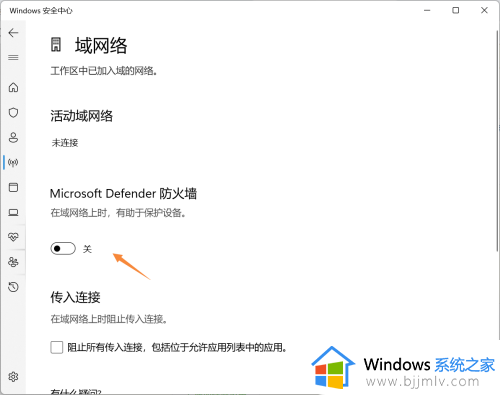
上述就是小编给大家带来的win11防火墙无法关闭解决方法了,有出现这种现象的小伙伴不妨根据小编的方法来解决吧,希望能够对大家有所帮助。